タスク 3-1: 変数の定義と評価
1. v と入力します。

2. リテラル下付き文字を挿入するため、「数式」タブの「スタイル」グループで、「下付き文字」をクリックします。カーソルの位置が下がります。a と入力します。

3. カーソルを標準位置に戻すため、「下付き文字」をクリックします。残りの変数名を入力し、名前の最後に別のリテラル下付き文字 e を挿入します。

4. 定義演算子を挿入するため、: (コロン) を入力します。

この演算子は評価演算子とは異なります。この演算子は数式を名前に代入します。
5. 40^3 と入力します。カーソルを指数の外に移動するため、右矢印キーを押します。s と入力します。
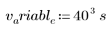
6. 名前を強調表示するため、変数名をクリックしてスペースキーを押します。
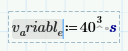
7. 名前をコピーするため、Ctrl + C キーを押します。名前を新しい数式領域に貼り付けるため、変数定義の下側をクリックして Ctrl + V キーを押します。
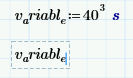
8. 変数を評価するため、= (等号) を入力します。
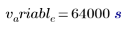
s が青色に変わります。PTC Mathcad では s を秒 (second) として認識します。
9. この変数を含む式を入力して評価します。

加算のすべての項の単位が整合していなければなりません。最終結果は秒の単位で返ります。単位のリストから挿入するには、「数式」タブの「単位」グループで、「単位」をクリックします。
10. 時間単位 s を削除します。結果が薄い灰色になります。数式領域の外側をクリックすると、方程式を均衡させるために s が再び表示されます。
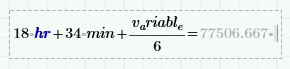
11. 数式領域を分の単位で評価するため、空の単位プレースホルダーに min と入力して Enter キーを押します。新しい単位で結果が再計算されます。

12. 結果を書式設定するため、先に数式領域を選択するかアクティブ化します。結果の表示を変更するため、「数式の書式設定」タブの「結果」グループで、「結果のフォーマット」リストから「科学表記」を選択します。

13. 結果の小数桁数を減らすため、「表示精度」リストから「(1)」(小数第 1 位まで表示) を選択します。

結果の書式設定をグローバルに適用するには、ワークシート内の何も表示されていない部分をクリックしてから、「結果のフォーマット」のオプションを設定します。 |